一、实验目标
1.掌握DHCP服务器的主配置文件各项申明参数及操作及其含义
2. 具备DHCP 服务器、中继服务器的配置能力
3. 具备测试客户端正常获取服务器分配地址的能力
4. 具备DHCP服务器故障排除能力
二、实训原理/流程
(一)项目背景
- 公司内部存在两个子网,分别为192.168.10.0/24,192.168.100.0/24,现在需要使用一台DHCP服务器为这两个子网客户机分配IP地址。如图3.1所示。

图 3.1
各服务器地址分配
| 主 机 名 称 | 操作系统 | IP地址 |
| dhcp-server | RHEL 8 | 192.168.学号.23(VMnet1) |
| dhcp-relay | RHEL8 | IP1:192.168.学号.24(VMnet1) IP2:192.168.100.1(VMnet8) |
| 客户端:Client1 | RHEL8 | 自动获取(VMnet8) |
| 客户端:物理机的VMnet1 | 自动获取 |
(二)任务要求:
1. 配置DHCP服务器多作用域。
2. 配置DHCP中继服务。
3. 客户端验证测试。
(三)实验步骤:
1.请保证物理机连上互联网的情况下,在dhcp-server、dhcp-relay两台服务器上安装DHCP服务软件包,以便后续使用。
| [root@dhcpsvr ~]# rpm -qa|grep dhcp dhcp-libs-4.3.6-45.el8.x86_64 dhcp-common-4.3.6-45.el8.noarch dhcp-server-4.3.6-45.el8.x86_64 |
如果没有安装,安装dhcp-servers
| dnf install -y dhcp-server |
在DHCP服务器上添加网关
| route add default gw 192.168.0.24 //route del default gw 192.168.0.24 设错了删除的方法 |
在dhcp-relay上安装除了安装dhcp-server还要安装dhcp-relay。
2. 将防火墙实验中外部client虚拟机名称改为client,中继服务器名称改为relay、内部ssh名称改为dhcpsvr,以免混淆。
3. 分别按上表“各服务器地址分配”的网卡连接方式、IP地址设置等,并激活网卡。Client上改为自动获取。
请分析三台设置的连通性。
//dhcp服务器可以ping通relay的两个接口vmnet0和vmnet10,但客户端client是无法ping通dhcp服务器的。
4.dhcp-server上配置多作用域
(1)查看dhcp主配置文件
| [root@dhcpsvr ~]# |

(2)复制样例文件到主配置文件
| [root@dhcpsvr ~]# cp /usr/share/doc/dhcp*/dhcpd.conf.example /etc/dhcp/dhcpd.conf |
(3) 配置DHCP主配置文件
| [root@dhcp-server ~]# vi /etc/dhcp/dhcpd.conf //以192.168.0.0 和192.168.100.0 两个网段为例: ddns-update-style none; default-lease-time 21600; max-lease-time 43200; subnet 192.168.0.0 netmask 255.255.255.0 { range dynamic-bootp 192.168.0.31 192.168.0.88; option domain-name-servers 192.168.0.1; option domain-name "zlxie.com.cn"; //自已定义一个域名 option routers 192.168.0.2; } subnet 192.168.100.0 netmask 255.255.255.0 { range 192.168.100.31 192.168.100.88; option domain-name-servers 192.168.100.1; option domain-name "ruolan.com.cn"; //自已定义一个域名 option routers 192.168.100.2; } |
重要提醒:1. 除花括号外,每句后面都有;号(半角)
2. 确保网卡ip与地址池在同一网段
(4) 启动DHCP服务,并让系统启动时自动加载DHCP服务
| [root@dhcpsvr ~]# systemctl start dhcpd [root@dhcpsvr ~]#systemctl enable dhcpd |
5.配置DHCP中继代理和网关服务器relay
(1)配置网卡IP地址。(前面已配置则免去此步)
(2)启用IPv4的转发功能,设置net.ipv4.ip_forward数值为1。
| [root@relay ~]## vi /etc/sysctl.conf net.ipv4.ip_forward = 1 //由“0”改为“1” [root@relay ~]#sysctl -p //启用转发功能 [root@ relay ~]# cat /proc/sys/net/ipv4/ip_forward 1 |
(3)配置中继代理
中继代理默认不转发客户端的请求,需要使用dhcrelay指定DHCPserver的位置
| [root@relay ~]# cp /lib/systemd/system/dhcrelay.service /etc/systemd/system/ [root@relay ~]# cd /etc/systemd/system/ [root@relay ~]system]# vim dhcrelay.service [Service] ExecStart=/usr/sbin/dhcrelay -d --no-pid 192.168.学号.23 |

保存后退出。执行以下命令:
| [root@relay ~ system]# systemctl --system daemon-reload //重载配置信息 [root@relay ~]# systemctl restart dhcrelay //启动DHCP中继 [root@relay ~]# systemctl enable dhcrelay //设置随系统启动 |
- 客户端验证
(1)编辑网络编辑器,将VMnet0、VMnet10如下设置:

vmnet 0同理设置,不再赘述。
(2)在物理机上设置VMnet10为自动获取,禁用网卡后再启用,然后观察状态栏地址、网关等信息是否为dhcp-server分配地址。
在宿主机,选中中vmnet10,如下图
 图 7.2
图 7.2
然后再cmd里用ipconfig /all查看

- 在Client客气端上用nmtui 设置网卡IP地址为自动获取,并激活网卡;
- 查看获取的ip地址、网关、域名系统



(5)观察dhcp-server上应答客户端报文情况:

实验成功完成。
撰写报告,将主配置文件即结果截图
将中继代理开启路由转发功能截图、配置中继、启动中继等截图;
WINDOWS客户端验证截图;
Centos客户端验证截图;
dhcp-server上应答客户端报文截图。
所有截图需要有步骤说明,即结果分析。














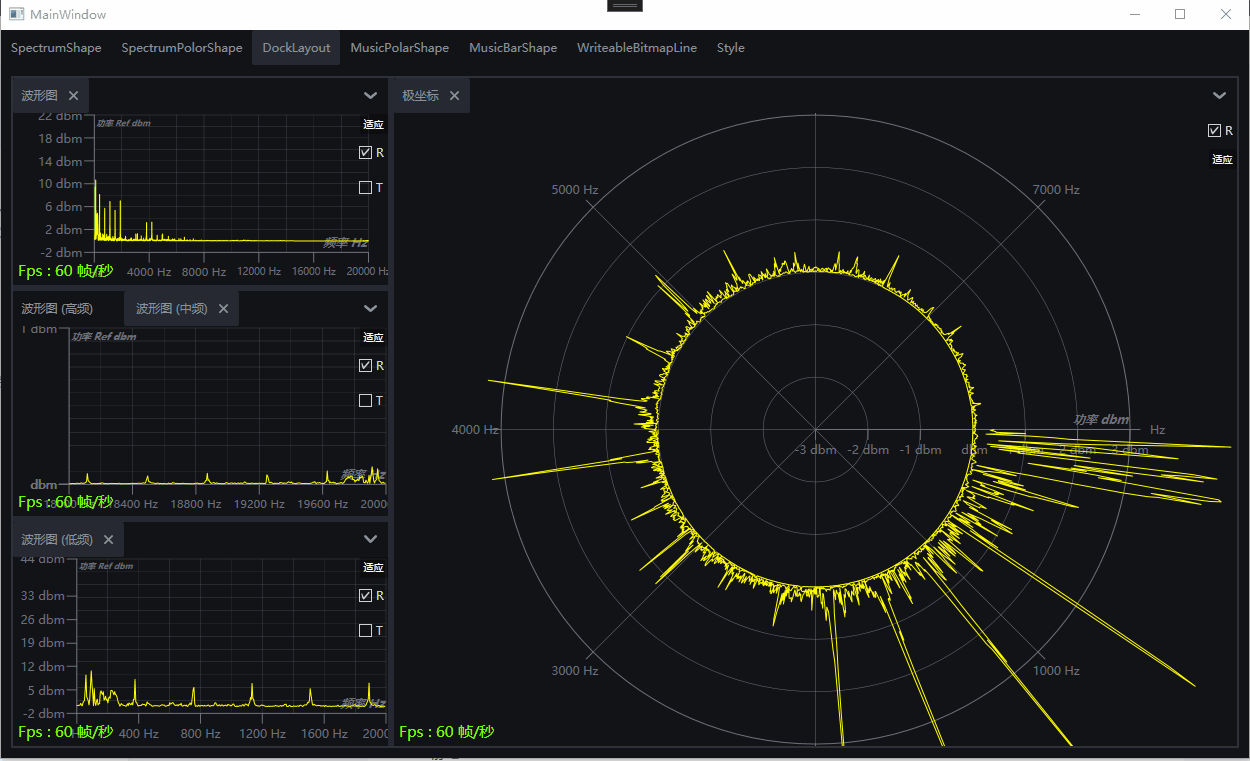


![[论文精读]Membership Inference Attacks Against Machine Learning Models](https://i-blog.csdnimg.cn/direct/954f59e0f72340c7914a8693e07dab6a.png)

